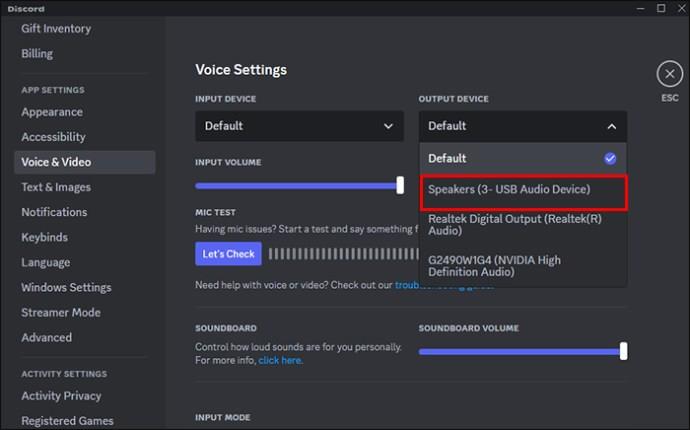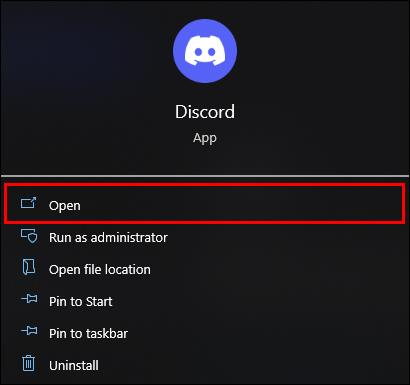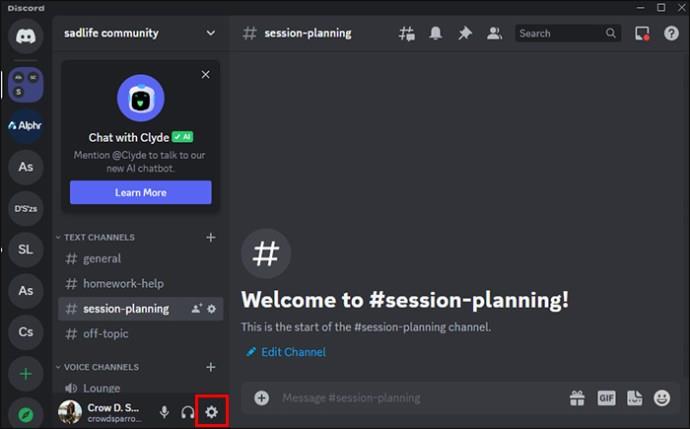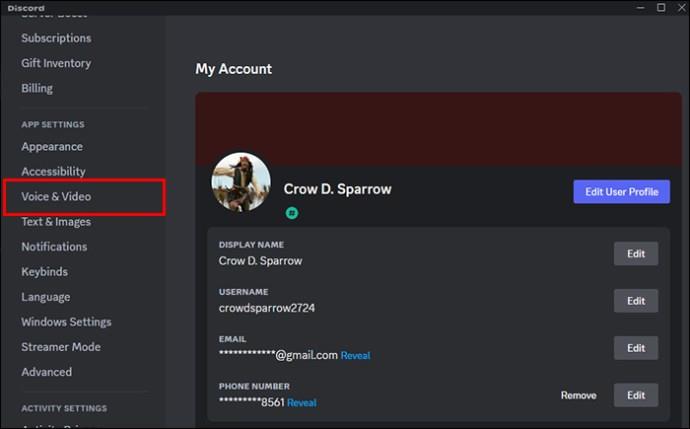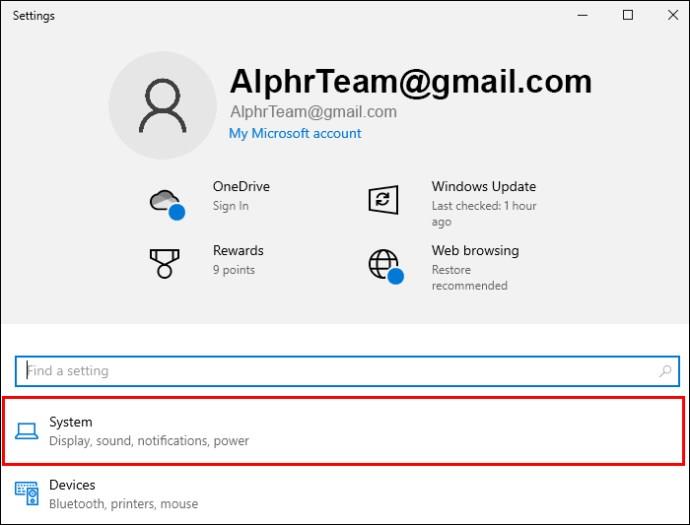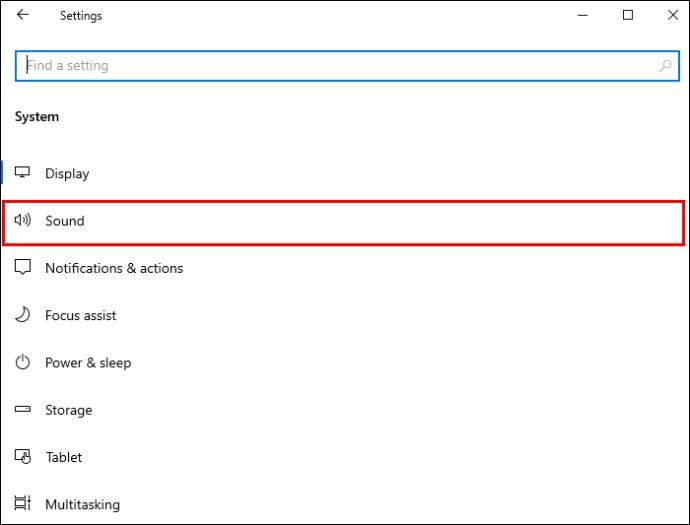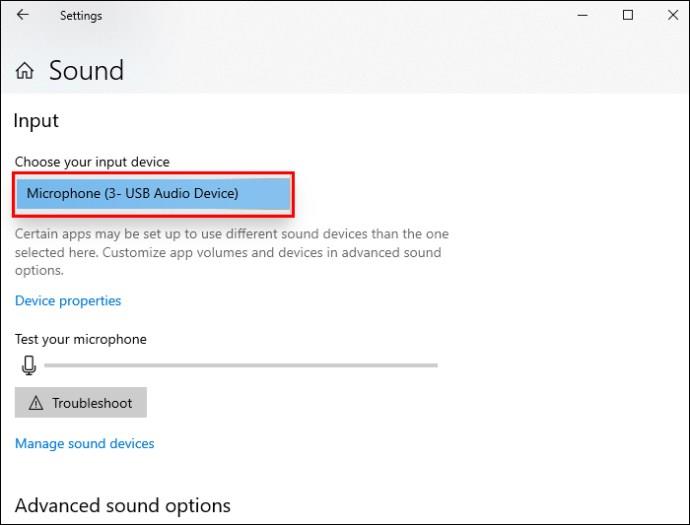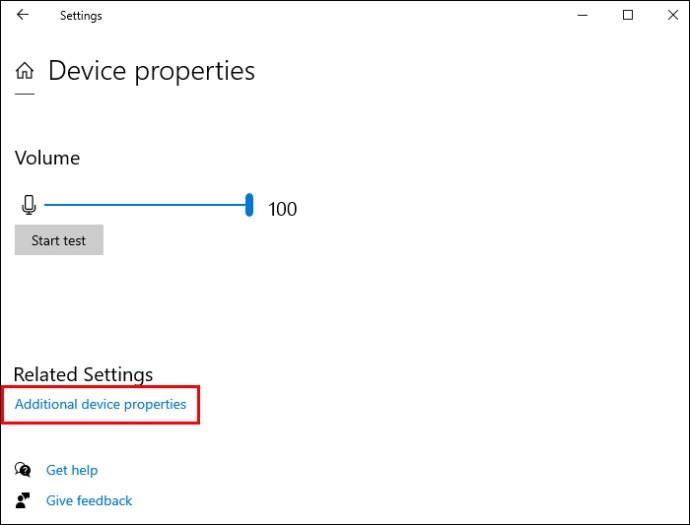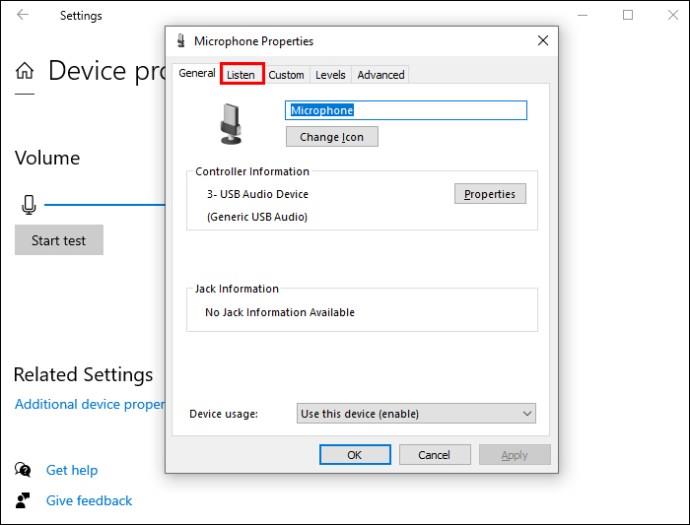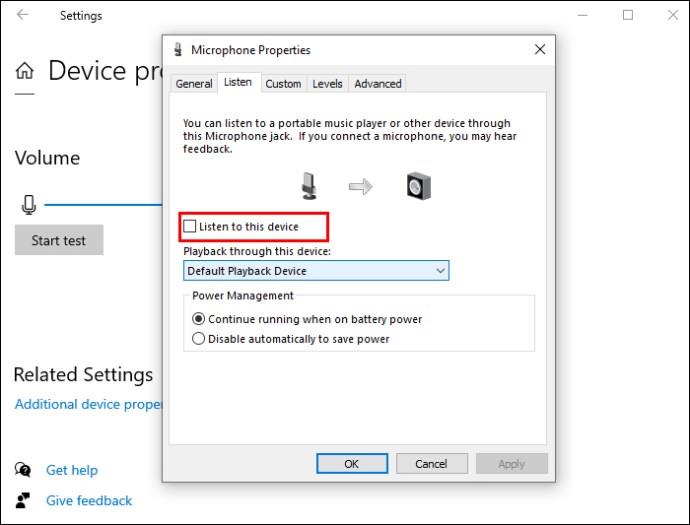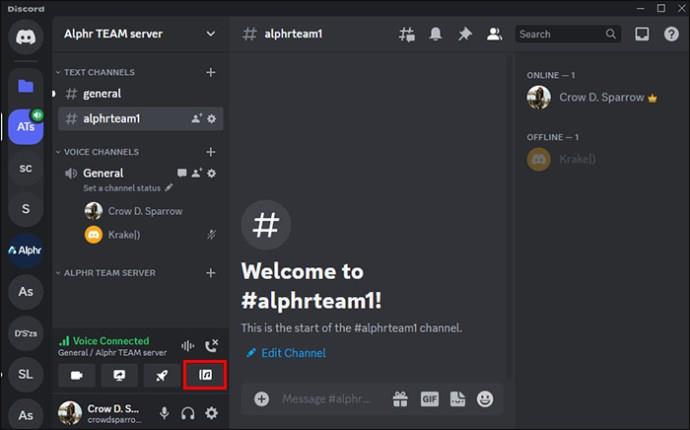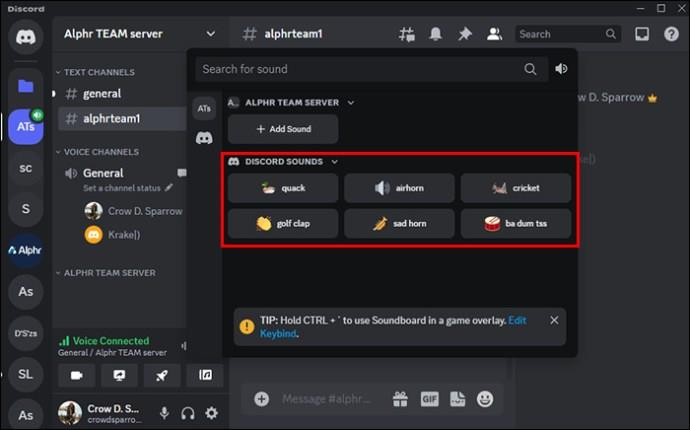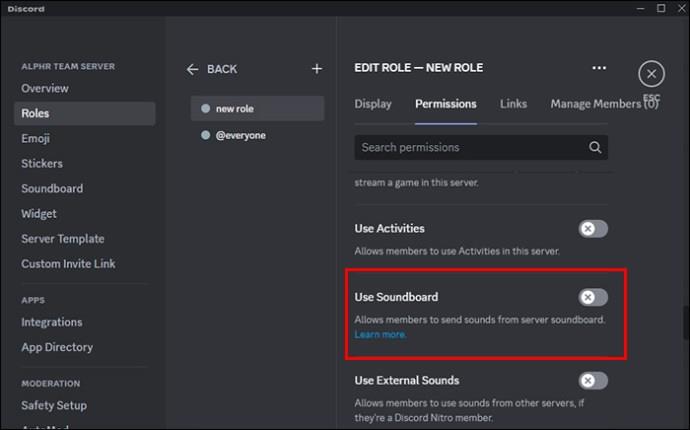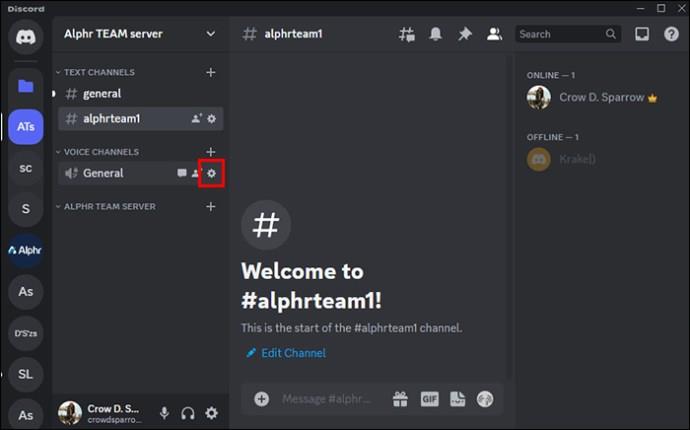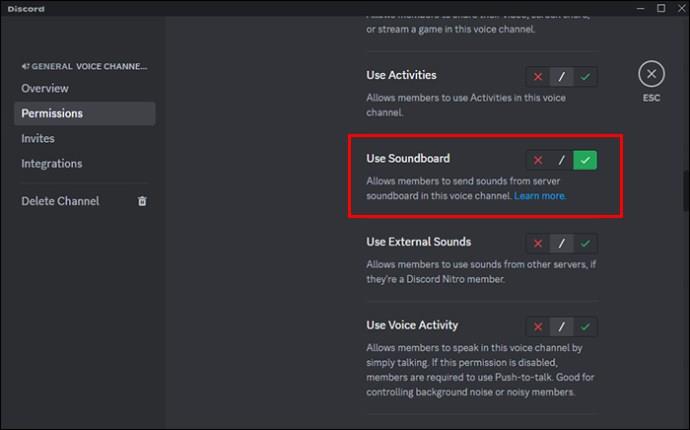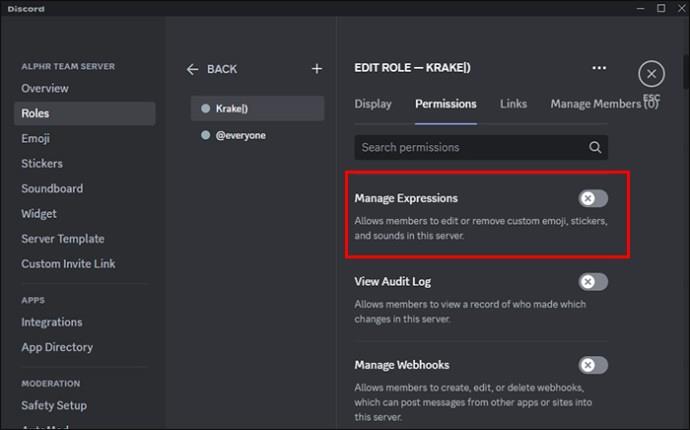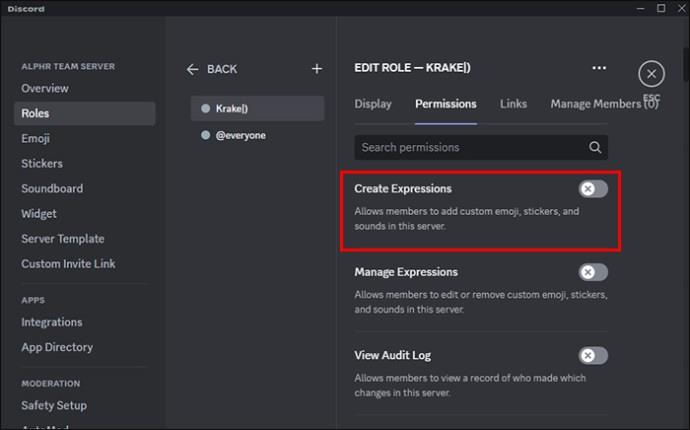Soundboard е компютърна програма, която помага на приложения като Discord да създават страхотни звукови ефекти. Освен това ви позволява да качвате различни звуци в Soundpack на вашия Discord сървър. А по време на разговори членовете на общността могат да възпроизвеждат звуци, които могат да бъдат чути от всеки участник в гласовия канал. В тази статия обясняваме как да настроите и използвате Soundboard в Discord, както и друга полезна информация.

Как да настроите Soundboard в Discord
За да използвате Soundboard в Discord, трябва да насочите микрофон през виртуално аудио устройство. Ето стъпки как да добавите Soundboard към вашия Discord.
Изберете виртуално аудио устройство и инсталирайте
Първо, за да използвате Soundboard в Discord, трябва да изтеглите и инсталирате виртуално аудио устройство като VB-CABLE . След това трябва да настроите Soundboard.
Настройване на Soundboard в Discord
За да настроите Soundboard в Discord, направете следното:
- Изберете виртуално аудио устройство, след което го инсталирайте.
- За вашия микрофон Discord изберете „Кабелен изход“.
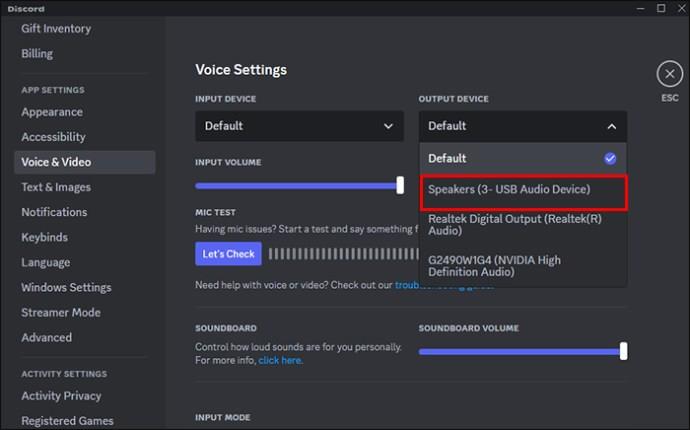
- Прекарайте микрофона през виртуалното аудио устройство.
Настройте своя микрофон Discord на кабелен изход
- Отворете Discord.
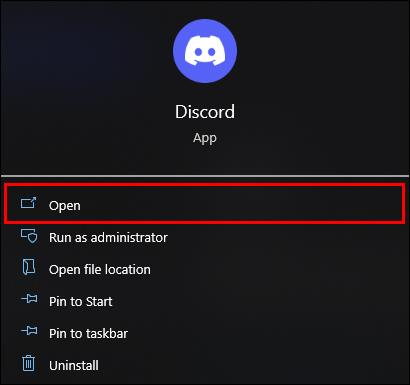
- В „Потребителски настройки“ изберете „Настройки на приложението“.
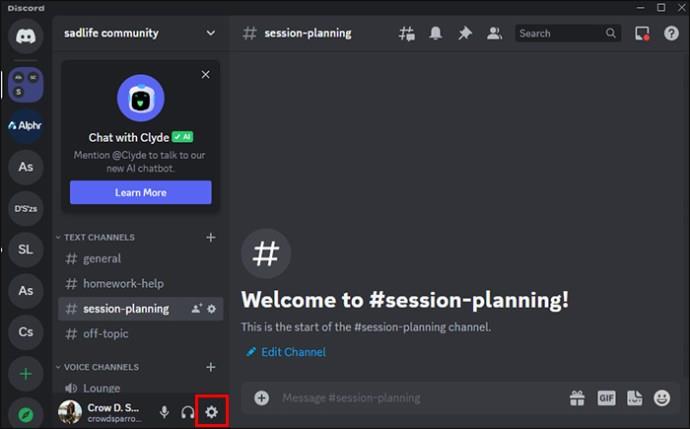
- Отидете на „Глас и видео“ и изберете „Входно устройство“, след това „Кабелен изход“.
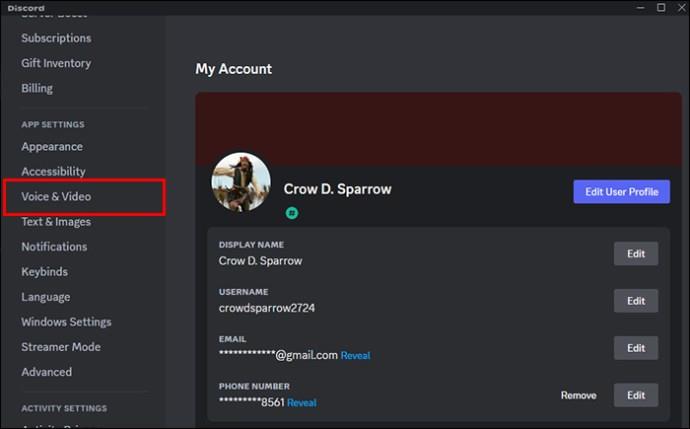
След като направите това, всички звуци от вашия компютър ще бъдат чути от всички в гласовия чат.
Прекарайте микрофона си през виртуалното аудио устройство
Тъй като вашето входно устройство е сменено, никой няма да може да ви чуе. Ето как да разрешите това:
- На вашия компютър отидете на „Настройки“, след това на „Система“.
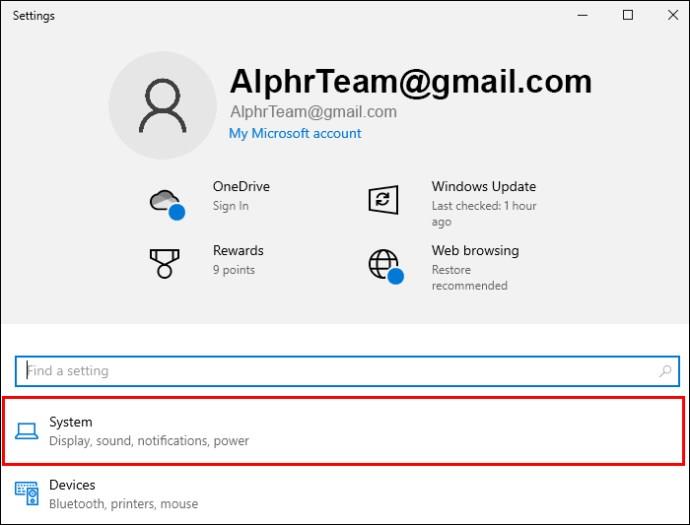
- След това „Звук“.
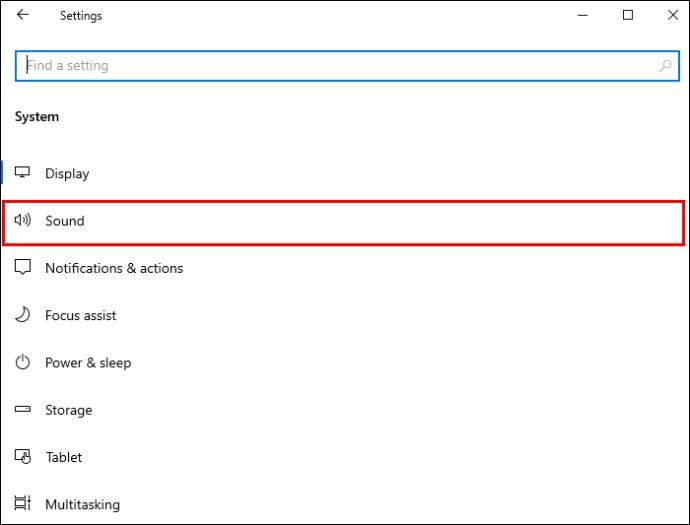
- Във „Вход“ изберете „Микрофон“ като входно устройство.
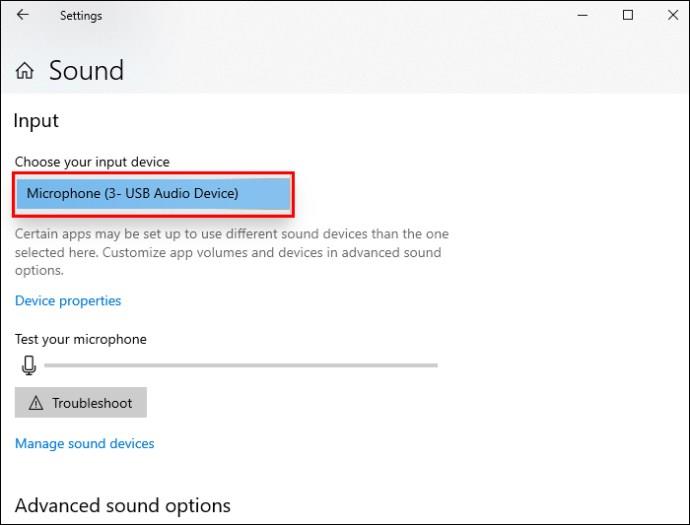
- Кликнете върху „Свойства на устройството“, след което щракнете върху „Допълнителни свойства на устройството“.
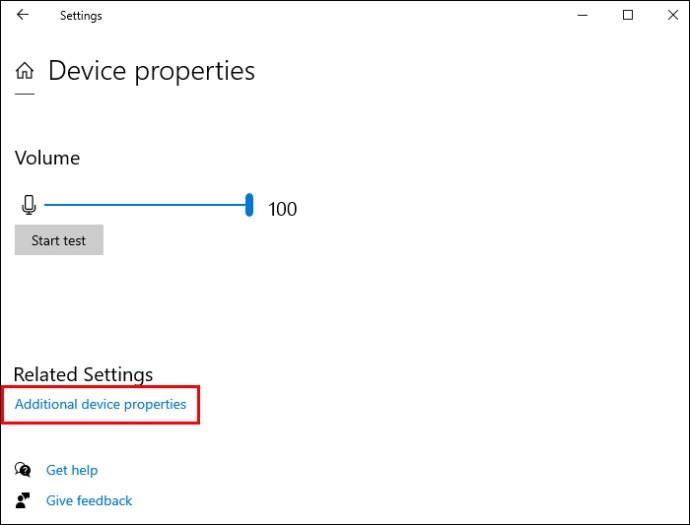
- Изберете раздела „Слушане“.
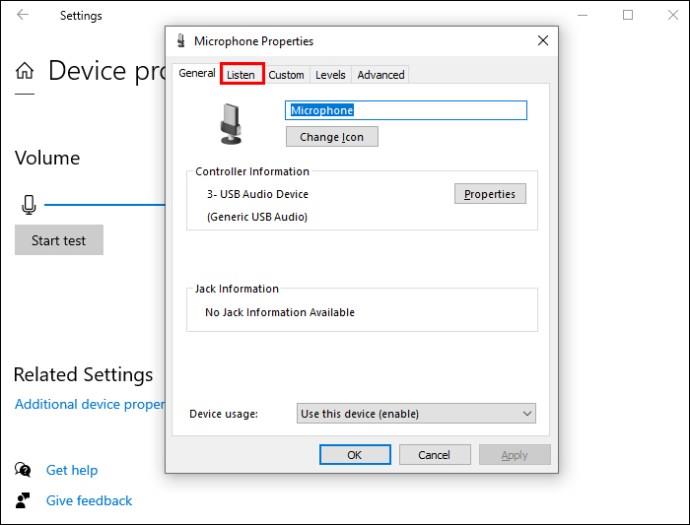
- Изберете „Слушане на това устройство“ и щракнете върху „Кабелен вход“.
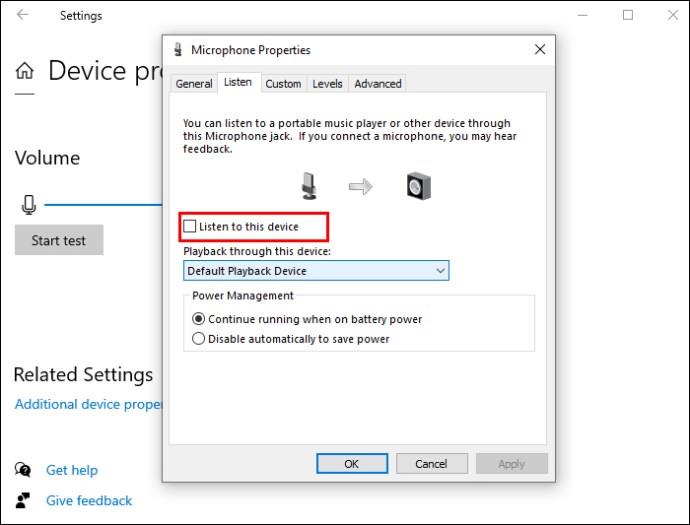
Сега вашата Discord Soundboard и всички компютърни звуци ще се възпроизвеждат в гласовия ви чат, както и във вашия микрофон.
Как да използвате Soundboard в Discord
За да използвате Soundboard в Discord, следвайте тези лесни стъпки:
- Присъединете се към гласов канал от избрания от вас сървър. От гласовия канал покажете аватарите на всички участници. Ако Soundboard е активиран, в долната част ще има музикална икона (наподобява миксираща дъска).
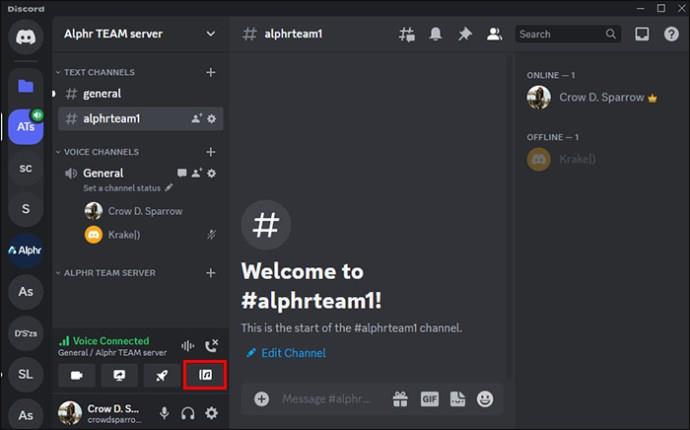
- Изберете иконата за музика, за да стартирате Soundboard. Имайте предвид, че ако някой потребител е бил заглушен в канала, той няма да може да чуе звук.
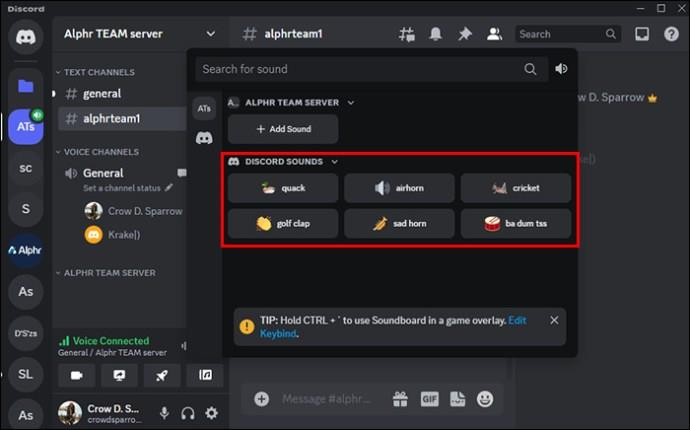
За достъп до Soundboard в гласов канал можете също да натиснете иконата „Soundboard“ в долния ляв ъгъл, когато сте свързани.
- За да пуснете звук за всички в гласов канал, отворете Soundboard, задръжте курсора на мишката върху звук и щракнете върху „Пусни“. Звукът ще бъде възпроизведен и чут от всички хора в гласовия канал.
- За да запазите звук, който харесвате, щракнете върху иконата на звезда. Можете също да направите това, ако искате да прегледате всеки звук и да го възпроизведете само за себе си.
Управление на Soundboard като сървърен администратор
Можете да редактирате настройките, за да позволите на определени хора да използват Soundboard. Можете да превключвате разрешенията „Използване на Soundboard“ за определени роли или конкретни членове в сървъра. За да промените това на ниво сървър, направете следното:
- Отидете на Настройки на сървъра в раздела „Роли“.

- Изберете роля, за която искате да имате разрешение, и плъзнете върху „Използване на Soundboard“.
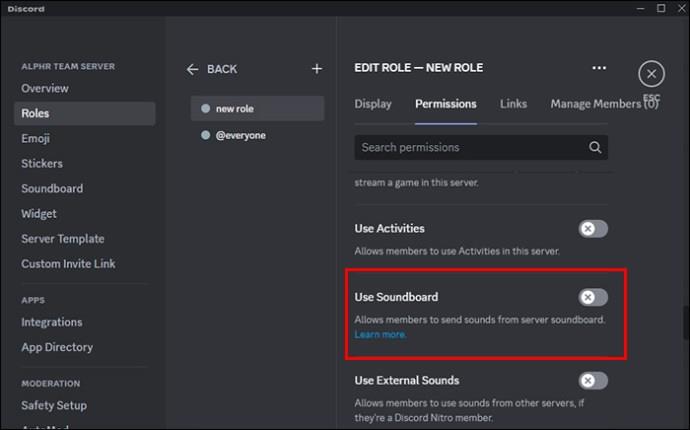
- За да промените разрешенията за отделни гласови канали, щракнете върху „Редактиране на канал“ в гласовия канал.
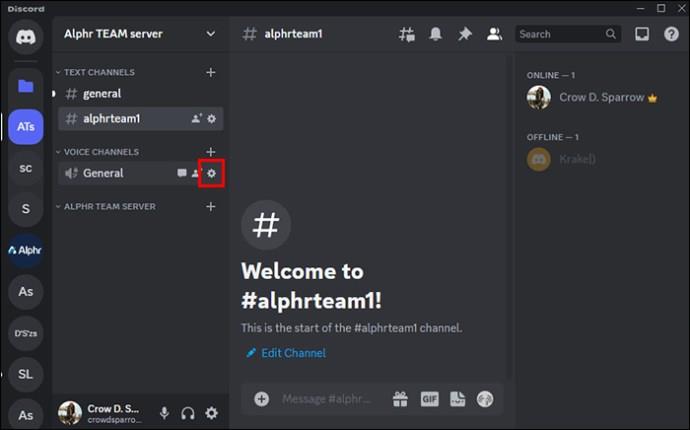
- Отидете в раздела Разрешения и изберете ролята/члена на сървъра, за който искате да промените разрешенията, след което плъзнете над разрешението „Използване на Soundboard“.
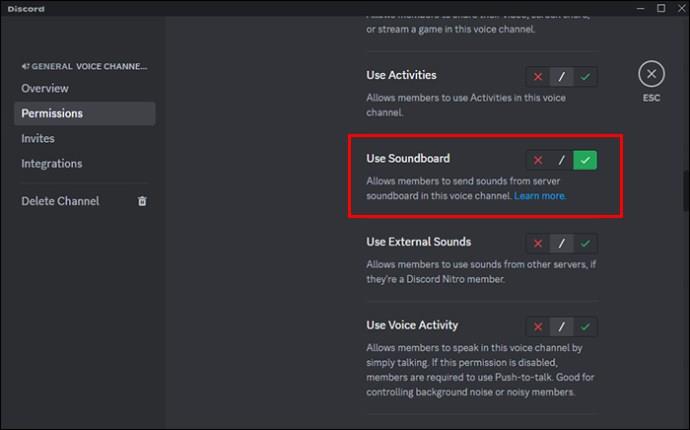
Ако искате да управлявате текущата си Soundboard от сървъра, отидете на Server Settings, след това Soundboard. Можете да добавяте или премахвате звуци от списъка. За да премахнете звук, който сте качили, натиснете бутона „X“ до звука.
Само потребители, които имат разрешения за управление на изрази, включени за тяхната роля, ще могат да променят или премахват някой от персонализираните звуци в сървър. Ето как да дадете на роля разрешението да направи това:
- Отидете на „Настройки на сървъра“, след това „Роли“.

- Изберете „Активиране“ или „Деактивиране“ в „Управление на изрази“ под „Разрешения“.
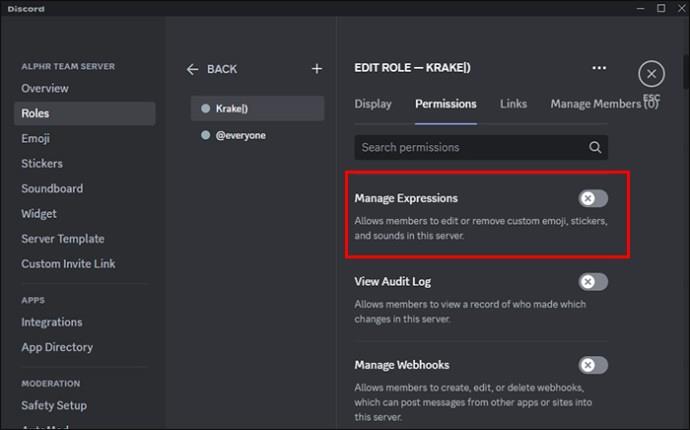
За да позволите на потребителите да добавят персонализирани звуци в рамките на сървър, ще трябва да им дадете разрешения за „Създаване на изрази“. Да го направя:
- Отидете на „Настройки на сървъра“, след това „Роли“.

- Изберете „Активиране“ или „Деактивиране“ под „Разрешения“.
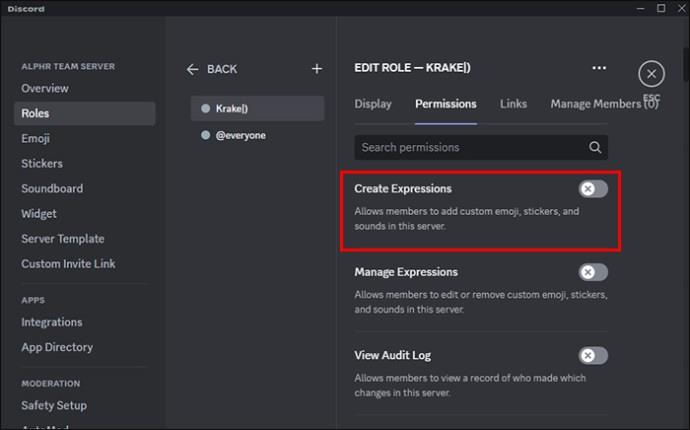
Различни приложения за Soundboard, които можете да използвате в Discord
По-долу са някои страхотни опции за приложения на Soundboard, които можете да използвате в Discord.
Резананс
Resanance е страхотна безплатна опция за звукова дъска за използване в Discord. Това приложение работи на Windows 7, Windows 10/11 и Windows 8.1/8 64-bit. Работи и с други приложения като Zoom, Curse, Skype, Teamspeak и др.
EXP Soundboard
EXP Soundboard осигурява поддръжка за WAVS и MP3. Можете да задействате звуците му, като използвате персонализирани бързи клавиши на клавиатурата и да ги възпроизвеждате чрез два различни изхода като виртуален аудио кабел и вашите високоговорители. Вашият микрофон може също да премине през виртуалния аудио кабел, когато разрешите микрофонния инжектор.
Voicemod
Voicemod е страхотен за вашите ефекти и звуци на Discord. Можете да настроите различни бутони за създаване на различни звукови ефекти.
Често задавани въпроси
Къде да отида, за да променя силата на звука в Soundboard?
За да промените силата на звука на Soundboard, отидете на „Потребителски настройки“, след това на „Глас и видео“. В Soundboard отидете на Soundboard Volume и играйте с плъзгача, докато зададете идеалната сила на звука. Това ще се синхронизира през всяко устройство. Ако не искате да се чува звук, задайте го на 0%.
Soundboard има ли клавиатурна връзка в Windows за наслагването на играта?
Клавишната връзка на Soundboard за Windows е CTRL + и може да се използва в наслагване на игра.
Могат ли звуците на Soundboard от всеки сървър да се използват от други?
Трябва да имате активен абонамент за Nitro, за да можете да използвате Soundboard звуци на всеки сървър. Но няма да имате нужда от Nitro, за да използвате Soundboard на сървъра.
Как мога да добавя звук към моя Discord Soundboard?
Отидете на Настройки на сървъра и след това на Soundboard. Кликнете върху бутона Качване” и изберете звука, който искате да качите от вашето устройство. Наименувайте звука, добавете емотикони, ако желаете, след което щракнете върху „Качване“.
Не можете да скучаете, когато използвате Soundboard
Направете всичките си гласови чатове на сървърите на Discord забавни със звуци, като използвате Soundboard. Soundboard е страхотно приложение, използвано в сървърите на Discord. Той дава възможност на всеки във вашата Discord общност да използва звуци, които са качени на вашия сървър Soundpack. Ако сте абонат на Discord Nitro, можете да възпроизвеждате звуците на вашата общност във всички сървъри. Всичко, което трябва да направите, е да се присъедините към гласов канал, да изберете бутона „Музикален албум“ (намира се до „Дейности“) и да получите достъп до своя панел Soundboard. Всички модератори ще могат да контролират как се използва Soundboard и от кого с разрешения за роля и канал.
Кое е най-доброто нещо, което харесвате в използването на Soundboard в Discord? Кое приложение Soundboard предпочитате да използвате? Кажете ни в коментарите по-долу.